Cómo agregar Gmail a Outlook 2013 a través de POP

De manera predeterminada, Gmail usa el protocolo POP, si lo has cambiado a IMAP, ve a la Configuración de Gmail y verifica que Pop esté habilitado y IMAP esté deshabilitado.
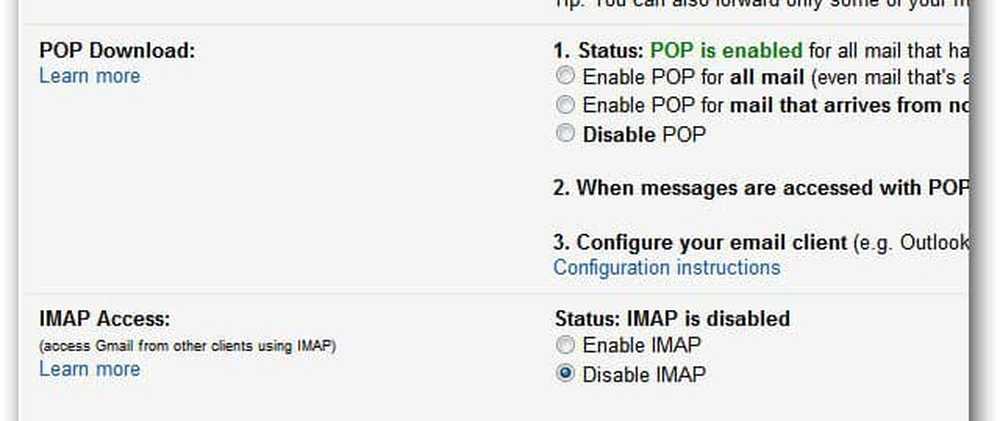
Inicie Outlook y haga clic en la pestaña Archivo. Luego haga clic en el botón Agregar cuenta a la derecha.
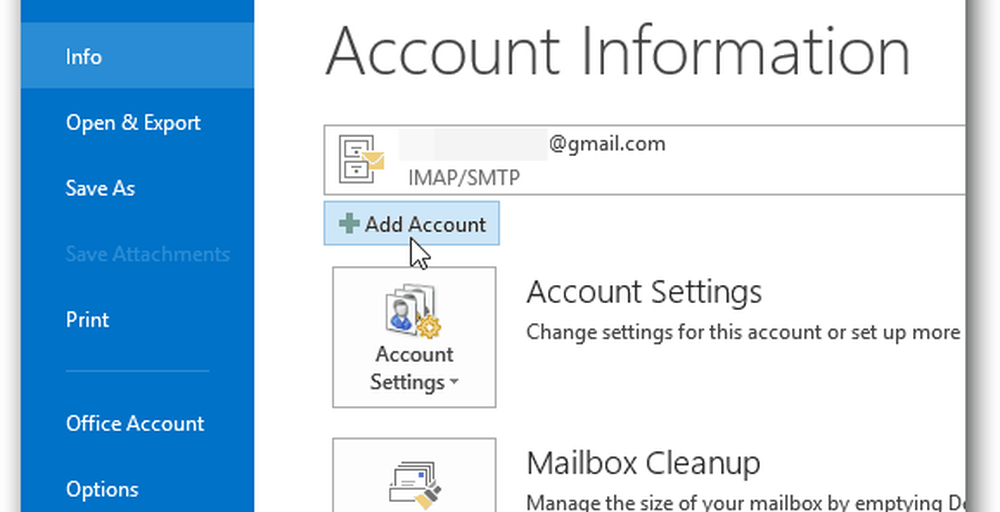
Aparece el asistente para agregar cuenta. Ingrese su nombre, dirección de correo electrónico y contraseña dos veces, luego haga clic en Siguiente.
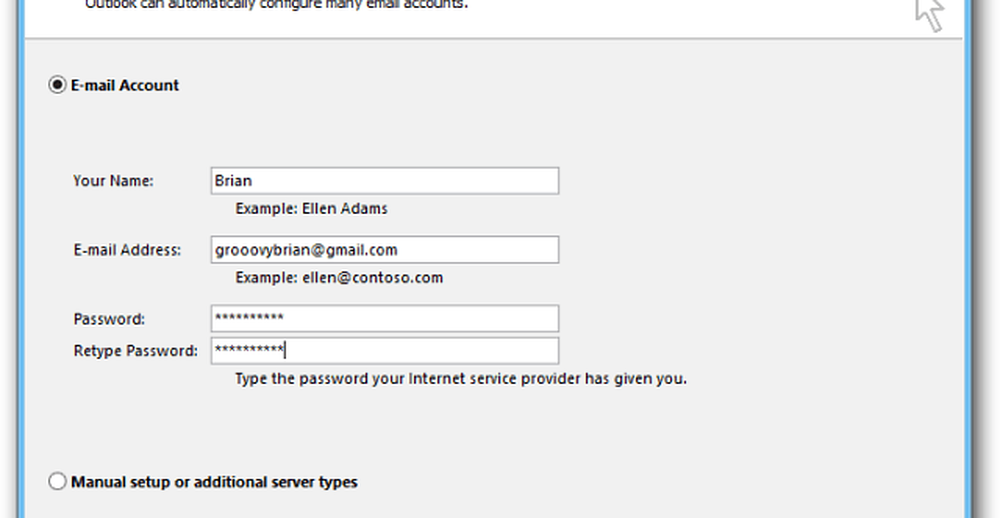
Outlook verificará su configuración y completará el proceso de configuración de su cuenta. Haga clic en Finalizar.
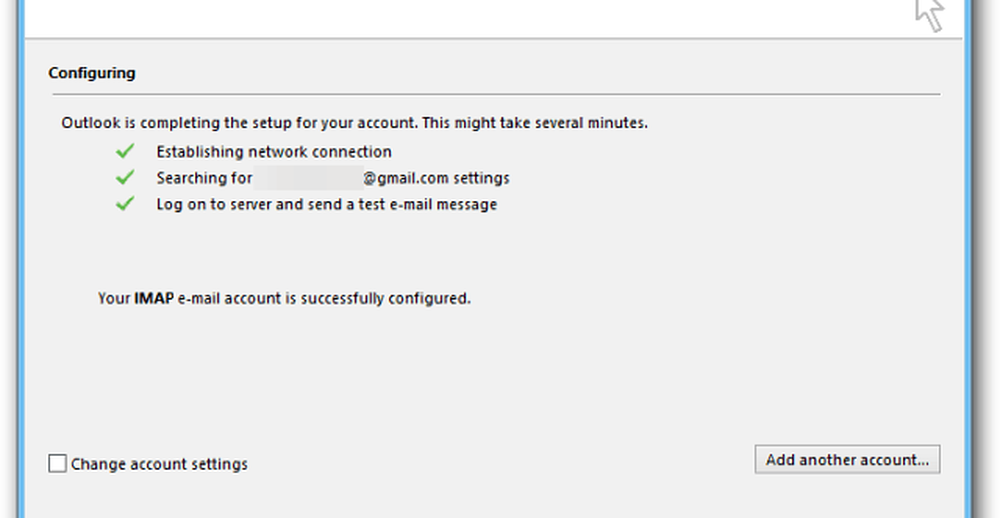
Ahora puede enviar y recibir correos electrónicos desde su cuenta de Gmail a través de Outlook..
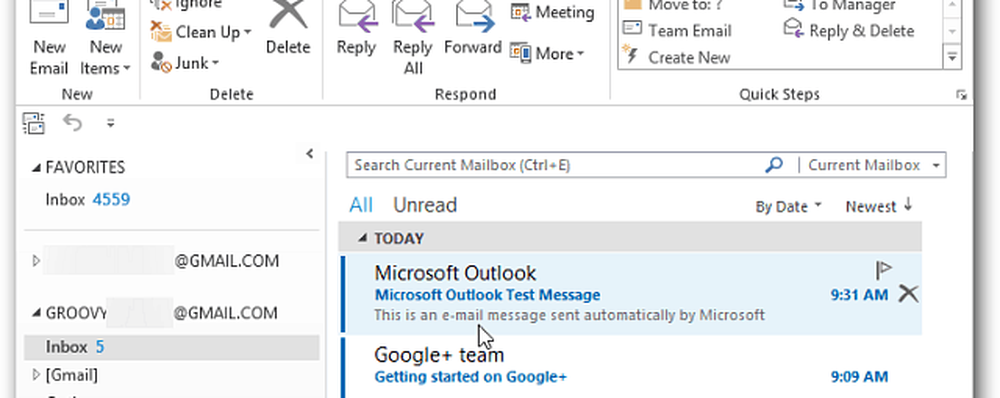
Si desea utilizar IMAP, consulte nuestro artículo sobre cómo agregar Gmail en Outlook 2013 a través de IMAP.
Si está utilizando otras versiones de MS Outlook, consulte estos artículos.
- Configurar Gmail en Outlook 2007 a través de IMAP
- Configurar Gmail en Outlook 2010 a través de IMAP




